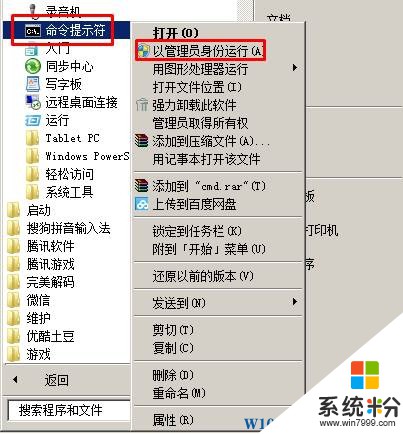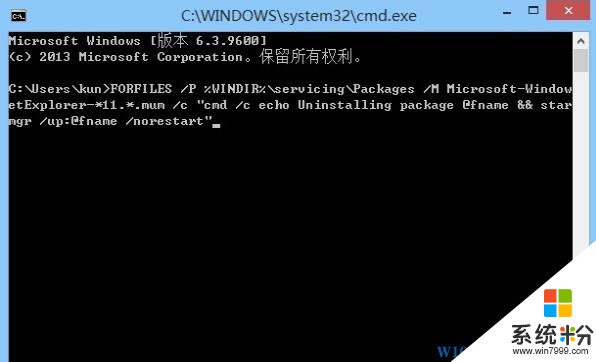Win7卸載ie11出現錯誤該怎麼辦?Win7卸載ie失敗的完美解決方法
時間:2017-04-06 來源:互聯網 瀏覽量:
之前小編給大家分享了卸載ie11的方法,但是有用戶反應在卸載過程中出現錯誤的情況導致卸載失敗。出現這樣的情況往往是由於電腦中瀏覽器的緩存文件過多等一些因素導致的,下麵小編給大家分享下強製卸載ie11的方法。
步驟:
1、打開計算機,打開: C:\Windows\TEMP\ 目錄,將裏麵的所有文件都清空了;

2、依次點擊“開始”—“所有程序”—“附件”,右鍵點擊“命令行提示符”,選擇“以管理員身份運行”;
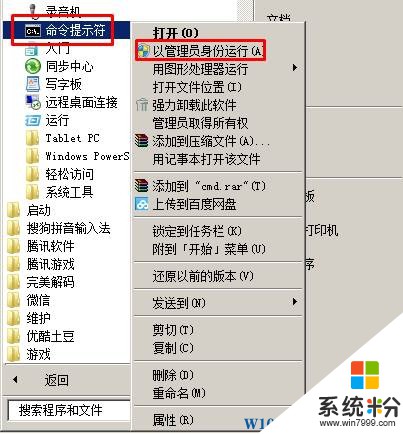
3、在命令提示符框中輸入:FORFILES /P %WINDIR%\servicing\Packages /M Microsoft-Windows-InternetExplorer-*11.*.mum /c "cmd /c echo Uninstalling package @fname && start /w pkgmgr /up:@fname /norestart"
按下回車鍵
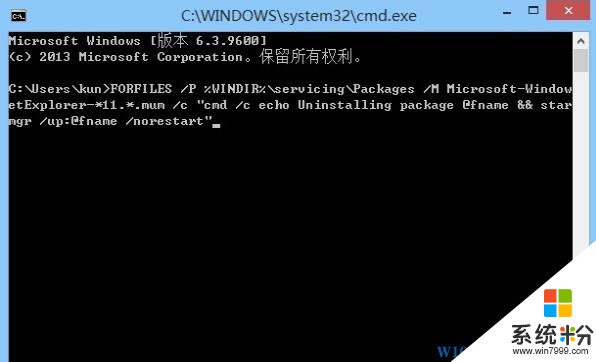
4、接著會開始卸載,並會出現幾個錯誤信息,我們不用理會,按下確定。最後命令運行停止以後重啟電腦,係統會還原我們在安裝IE11之前的IE版本。
以上就是小編給大家分享的Win7卸載ie11出現錯誤該怎麼辦?Win7卸載ie失敗的完美解決方法